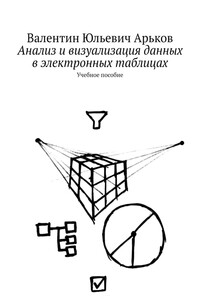8.5. Построение гистограммы
Построим график по результатам группировки. Выделяем столбец относительных частот. Вызываем построение столбиковой диаграммы:
Insert — Charts — Insert Columns or Bar Chart — 2D Column — Clustered Column.
Получаем столбиковую диаграмму, отдалённо напоминающую гистограмму (рис. 8.5.1).
Рис. 8.5.1. Столбиковая диаграмма
Задание. Постройте столбиковую диаграмму частот.
Сравним гистограмму с графиком нормального распределения.
Определим среднее значение и с. к. о. по выборке (рис. 8.5.2):
=AVERAGE (B2:B30001)
=STDEV. S (B2:B30001)
Рис. 8.5.2. Параметры распределения
Задание. Найдите среднее и сигму по выборке.
Рассчитаем теоретические значения относительных частот. Используем нормальное распределение с показателями, найденными по выборке (рис. 8.5.3):
=NORM. DIST (C5,$H$1,$H$2,1) -NORM. DIST (B5,$H$1,$H$2,1).
Так рассчитывают вероятность попадания в заданный интервал. Это разность значений интегральной функции распределения на границах интервала. Подробные объяснения можно найти в теории вероятностей.
Рис. 8.5.3. Теоретическая частота
Сформируем столбец теоретических частот. Находим сумму по столбцу. Устанавливаем формат вывода значений в процентах (рис. 8.5.4). Добавляем центральное значение —середину интервала группировки.
Рис. 8.5.4. Теоретические частоты
Задание. Рассчитайте теоретические частоты для нормального распределения.
Добавляем линию теоретического распределения на график (рис. 8.5.5):
Select Data — Add — Series Values.
Мы добавляем данные для столбиковой диаграммы. Здесь можно указать только значения. Нет возможности указать координаты по оси Х.
Рис. 8.5.5. Выбор данных
Получаем две столбиковые диаграммы (рис. 8.5.6.). Щёлкаем правой кнопкой и выбираем Change Chart Type в контекстном меню.
Рис. 8.5.6. Две гистограммы
Выбираем комбинированную диаграмму (рис. 8.5.7). Столбиковая диаграмма Clustered Column для результатов группировки. Линейный график Line для теоретического распределения.
Рис. 8.5.7. Настройка комбинированной диаграммы
Получаем комбинированную диаграмму (рис. 8.5.8).
Рис. 8.5.8. Комбинированная диаграмма
Задание. Нанесите график нормального распределения на гистограмму.
Настроим столбиковую диаграмму, чтобы она соответствовала требованиям к гистограммам. Дважды щёлкаем по столбикам на графике. В правой части окна Excel появляется меню Format Data Series. Устанавливаем изображение столбиков вплотную друг другу, без просветов (рис. 8.5.9):
Series Options — Gap Width — 0%.
Рис. 8.5.9. Ширина столбиков
Настраиваем заливку и линии (рис. 8.5.10):
Fill & Line — Fill — No Fill
Border —Solid Line
Рис. 8.5.10. Заливка и границы
Получаем более приличное оформление графика (рис. 8.5.11). Обратите внимание на масштаб по оси Х. Здесь указаны порядковые номера столбиков, а не значения размера детали.
Рис. 8.5.11. Гистограмма и кривая распределения
Задание. Настройте оформление графика.
Мы построили гистограмму. Рассчитали и нанесли на график кривую нормального распределения. Переходим к анализу графика. Напомним, что анализ гистограммы включает два этапа:
— Сравнивают форму гистограммы с нормальным распределением.
— Сравнивают расположение гистограммы с границами допуска.
Вопрос. Какие два этапа включает анализ гистограммы?
Шаг первый: соответствие нормальному распределению. Мы уже перечислили три основных требования:
1. СИММЕТРИЧНАЯ форма кривой.
2. КОЛОКОЛООБРАЗНАЯ форма графика.
3. ОДНА ВЕРШИНА кривой.
Вопрос. Какие требования проверяют при сравнении гистограммы с нормальным распределением?
Рассматриваем график. Все три требования выполняются. Кроме того, общие очертания гистограммы соответствуют нанесённой на график кривой нормального распределения.
Задание. Проверьте выполнение требований к форме гистограммы.
Шаг второй: соответствие границам допуска. Требования к гистограмме:
1. График расположен ВНУТРИ поля допуска.